如何用excel中的身份证号计算出出生年月
Excel是一款电子表格软件,它拥有直观的外形、优异的计算功能。然而,仍然有不少用户对于一些操作不太熟悉,他们问道:怎样用分列导出身份证号码中的出生年月呢?小编今天给大家分享解决这个问题的方法。
具体如下:
1.首先,请大家找到电脑里的Excel软件,点击进入主界面,接着我们打开带有身份证号码的表格。
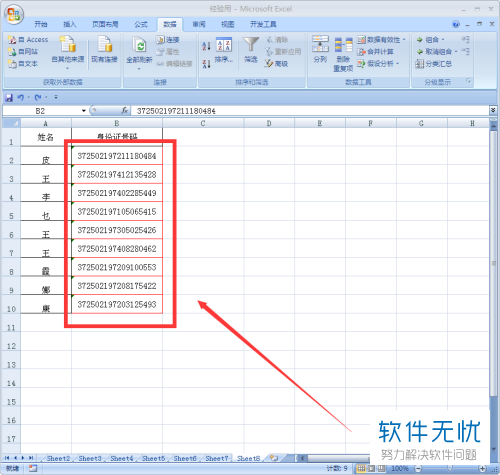
2.第二步,如图所示,我们先把所有的身份证号码都选中,然后选择屏幕顶部的“数据”按钮。
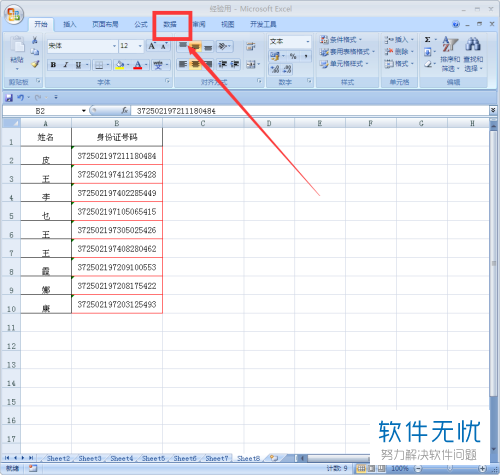
3. 第三步,完成上一步后,我们选择“数据工具”一栏里的“分列”选项。
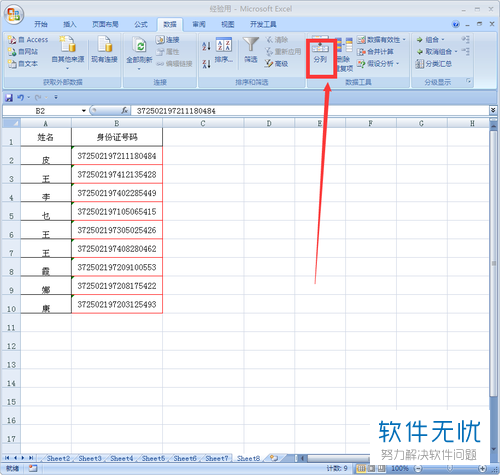
4. 第四步,此时我们到达如图所示的“文本分列向导”界面,请依次选择“固定宽度”和“下一步”选项。
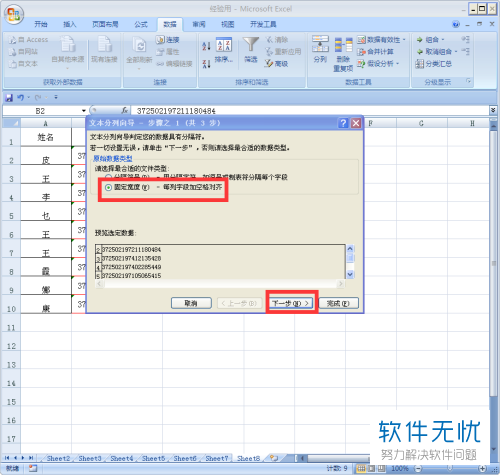
5. 第五步,请大家按照如图所示的方法,在身份证号码中的出生日期前后插入分割线后,完成后别忘记点击“下一步”选项。

6. 第六步,接下来我们依次选中出生日期前后的数字,点击“不导入此列”选项。


7. 第七步,请小伙伴们选中出生日期范围的数字,完成后选择界面中的“日期”即可。
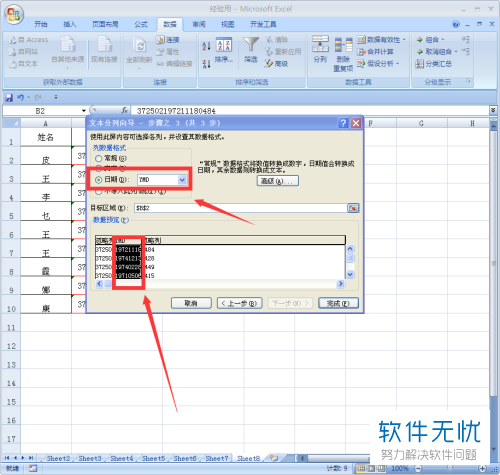
8. 第八步,我们在“目标区域”中填上提取结果保存的位置,小编是保存在C列,所以我们输入“$c$2”,完成后记住选择“确定”按钮。

9. 最后,如图所示即为提取成功后的效果图。
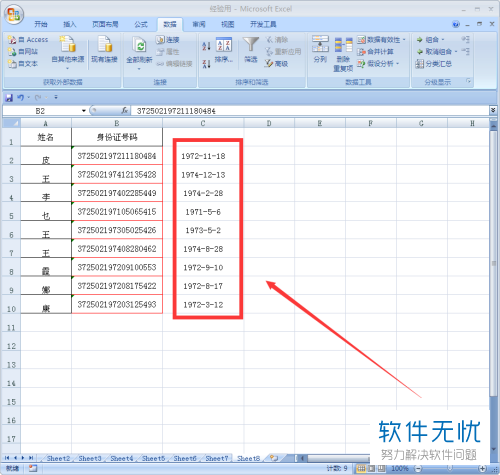
以上就是Excel用分列导出身份证号码中出生年月的方法。
分享:
相关推荐
- 【其他】 怎么在excel中使用身份证号提取出生日期? 03-28
- 【excel】 怎么在excel中输入身份证号 01-17
- 【其他】 Excel中运算工资、序号、出生年月及年龄的方法 12-09
- 【excel】 巧用excel分列从身份证号里提取出生日期 11-27
- 【excel】 Excel表格中身份证号计算出年龄岁数的函数 06-24
- 【excel】 excel中输入身份证号后三位变成0现象的解决方法介绍 04-04
- 【excel】 如何在Excel中提身份证号生日和性别 07-29
- 【excel】 excel中输入身份证号变成0怎么办 08-11
- 【其他】 excel怎么从身份证号判断算男女性别和年龄? 10-30
- 【其他】 在excel输入正确身份证号的两种方法 06-06
本周热门
-
iphone序列号查询官方入口在哪里 2024/04/11
-
192.168.1.1登录入口地址 2020/03/20
-
小鸡宝宝考考你今天的答案是什么 2024/04/16
-
b站在线观看人数在哪里 2024/04/15
-
番茄小说网页版入口免费阅读 2024/04/11
-
蚂蚁庄园今日答案 2024/04/16
-
微信表情是什么意思 2020/10/12
-
输入手机号一键查询快递入口网址大全 2024/04/11
本月热门
-
iphone序列号查询官方入口在哪里 2024/04/11
-
小鸡宝宝考考你今天的答案是什么 2024/04/16
-
番茄小说网页版入口免费阅读 2024/04/11
-
b站在线观看人数在哪里 2024/04/15
-
蚂蚁庄园今日答案 2024/04/16
-
WIFI万能钥匙如何自动打开数据网络 2023/09/19
-
百度地图时光机在哪里 2021/01/03
-
192.168.1.1登录入口地址 2020/03/20
-
输入手机号一键查询快递入口网址大全 2024/04/11
-
抖音网页版登录入口 2021/06/24












